الطريقة الموصى بها — عبر cPanel (Redirects)
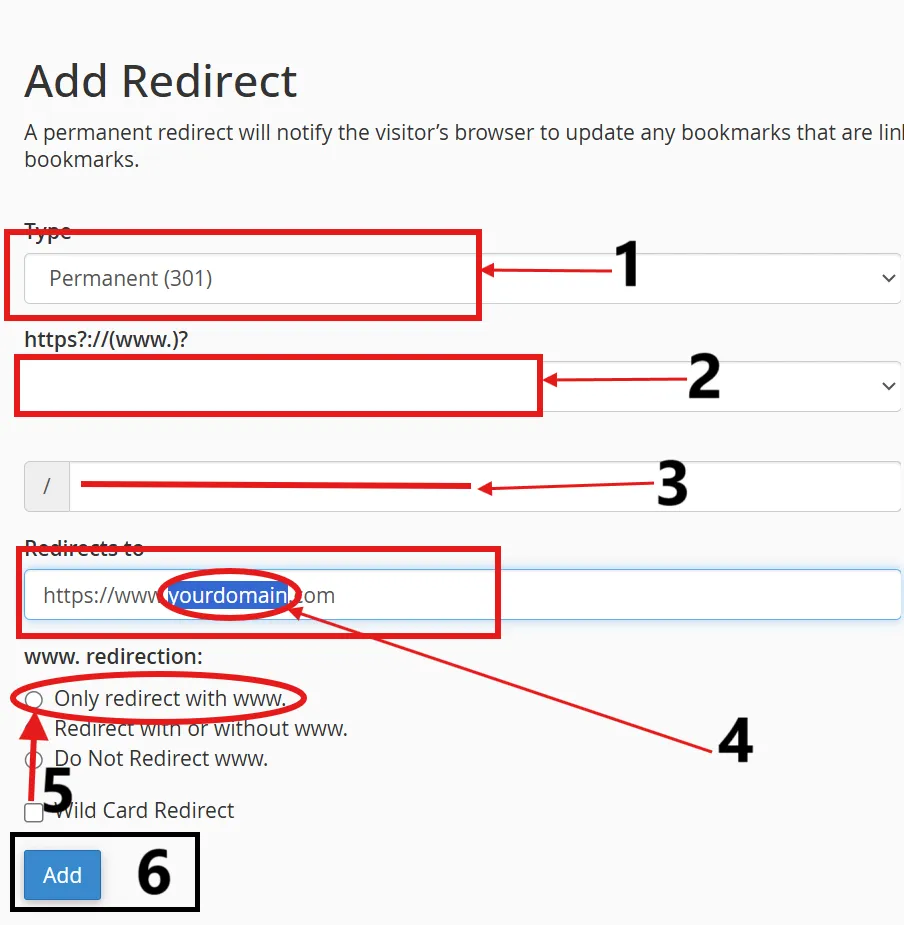
- الدخول إلى لوحة cPanel.
- الانتقال إلى Domains ثم Redirects.
- اختيار 301 Permanent وتحويل
domain.com←www.domain.com. - حفظ الإعدادات وانتظار بضع دقائق لتفعيل التحويل.
نصيحة: بعد تطبيق التحويل، جرّب فتح http(s)://domain.com وتأكد أنه يُعاد توجيهه تلقائيًا إلى http(s)://www.domain.com.













اترك تعليقاً